

Windows 10 active ce que l'on appelle un 'dÃĐmarrage rapide' par dÃĐfaut. Par le son, dÃĐmarrage rapide semble Être une bonne chose. Il est destinÃĐ Ã accÃĐlÃĐrer le dÃĐmarrage de votre PC aprÃĻs l'avoir ÃĐteint. Ãtant donnÃĐ les capacitÃĐs matÃĐrielles des PC aujourd'hui, les gens n'arrÊtent pas souvent leur PC. Bien sÃŧr, de nombreux utilisateurs croient encore que vous devriez ÃĐteindre votre PC. Les avantages de ceci sont un dÃĐbat sÃĐparÃĐ mais si vous prÃĐfÃĐrez ÃĐteindre votre PC et que vous utilisez Windows 10 avec le dÃĐmarrage rapide activÃĐ, vous n'arrÊtez pas votre PC. Le bouton ArrÊter met votre systÃĻme dans un ÃĐtat qui est une combinaison d'hibernation et d'arrÊt complet. Pour l'arrÊter, vous devez dÃĐsactiver le dÃĐmarrage rapide dans Windows 10. Voici comment.
Ouvrez le Panneau de configuration et allez dans MatÃĐriel et audio> Options d'alimentation. Cliquez sur "Choisir ce que font les boutons d'alimentation" sur la gauche. Cliquez sur "Modifier les paramÃĻtres actuellement indisponibles".

Sur l'ÃĐcran suivant, dÃĐcochez la case "Activer le dÃĐmarrage rapide" et cliquez sur "Enregistrer les modifications".
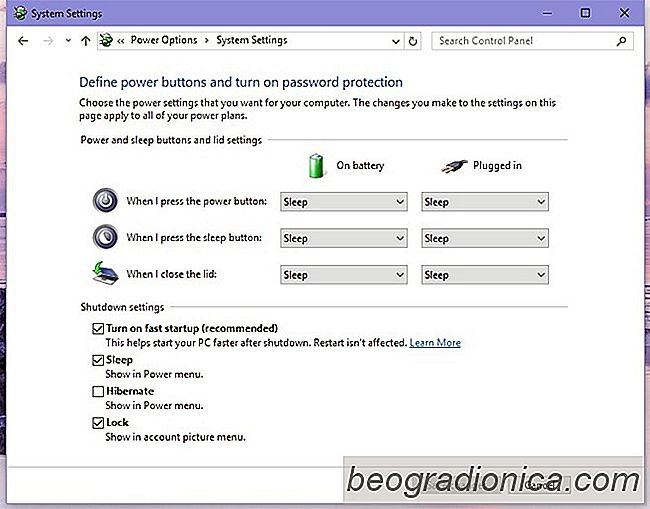

GÃĐrer les malaises provoquÃĐs par les jeux
Vous pouvez attraper le mal des transports lorsque vous jouez à des jeux. Vous entendez souvent parler de gens qui se plaignent que les jeux vous rendent violents (ils ne le font pas), mais rarement quelqu'un ÃĐvoque le mal des transports. Pour Être prÃĐcis, cette maladie est ÂŦmaladie de simulationÂŧ. Cela arrive à un bon nombre de personnes.

Comment inverser la direction du dÃĐfilement sous Windows 10
Windows 10, permettant d'accÃĐder facilement à la direction inverse . Cela vous a permis de changer la direction de votre trackpad. Il se trouvait dans l'application Settings sous Devices> Mouse Trackpad et ÃĐtait un simple petit commutateur que les utilisateurs devaient retourner. Windows 10 a supprimÃĐ l'option de direction de dÃĐfilement inverse, probablement via une mise à jour.